iZotope: 手動でのオンラインオーサライズ方法 - Portalでオーサライズできない場合
iZotope製品はPortalを使用せず、手動でオンライン認証によるオーサライズで製品を有効化することも可能です。
インストール
インストールがお済みでない場合は、iZotopeアカウントからソフトウェアをダウンロードし、インストール後、シリアルナンバーでオンラインオーサライズを実行します。
製品のインストーラーを以下のリンクよりダウンロードします。
現行製品のインストーラーダウンロード
以前のバージョンの製品インストーラーのダウンロード
ダウンロード後インストールを実行します。
起動とオーサライズ
スタンドアローンにて起動できる製品であればスタンドアローンにて起動、プラグインであればDAWよりインサートして開いてください。
iZotope製品の初回起動時に、下記の認証ウィンドウが表示されます。iZotopeにてご利用のEメールアカウントとシリアルナンバーを以下で入力します。
納品メール等にて製品のシリアルはご確認ください。 全てSNから始まるのがシリアルとなります。
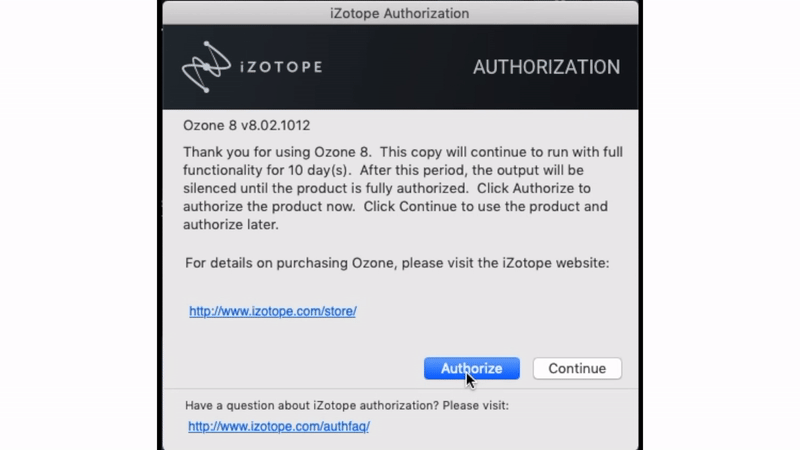
USBオーサライズ
iZotopeの認証は、ポータブルハードドライブやフラッシュドライブに保存することもでき、1台のコンピュータで複数のユーザーアカウントを認証しようとする場合に便利です。
先に進む前に、ポータブルドライブがシステムに接続され、認識されていることを確認してください。また、ドライブが少なくとも一度はフォーマットされ、データを保存する準備ができていることを確認してください。
以下の手順で、iZotopeのライセンスをドライブに添付することができます:
1) iZotope製品をホストアプリケーションまたはスタンドアローンとして
ロードします(利用可能な場合)。
2) 認証ウィンドウで、名前、Eメール、シリアルナンバーを入力します。
3) [詳細設定]ボタンをクリックし、[応答をディスクに保存]を選択し、
左側のリストから目的のディスクを選択します。 認証をクリックします。
iLokオーサライズ
iLok Authorizationsの場合、名前、Eメール、シリアル番号、iLok IDを入力し、iLok Authorizationにチェックを入れます。その後、iLok License Managerを開き、iLok USBにライセンスを割り当てることができます。
Related Articles
iZotope製品:Audiolens - FAQ
Audiolens - FAQ Q: AudiolensはOzone 10やNeutron 4を使用せずに使用することができますか? A: はい、Audiolensは単体のアプリケーションとして使用することも可能です。 ...iZotope製品 Spire FAQ
iZotope製品Spire FAQ Spire FAQ Soundcheckを使った際に音には何がおこりますか? Soundcheck機能を使うと自動的に音のインプットレベルを調整してくれます。 と同時に、楽器を使用していればそれを検知し自動的に軽くダイナミックEQをつけ後のミックスがしやすいようにしてくれます。 なぜ、Soundcloudにサインインできないのですか? 設定(Setting )メニューにあるSoundcloudのセクションを見ると、” not signed in = ...iZotope製品:VEA 動作環境
iZotope VEA 動作環境(2025/12/24更新) 対応OS: Mac: macOS Sonoma (14.7.x), macOS Sequoia (15.7.x), macOS Tahoe (26.1.x) * Win: Windows 10, Windows 11 * Intel MacおよびApple Silicon MシリーズMacに対応(ネイティブおよびRosetta) プラグイン形式: AU AAX VST3 対応 DAWs/NLEs: Logic Pro 10.7 – ...iZotope製品:Ozone 12 動作環境
Ozone 12 動作環境(2025/12/18 更新) システム要件 対応OS Mac: macOS Sonoma (14.7), macOS Sequoia (15.7), macOS Tahoe (26.1) Intel MacおよびApple製シリコンMac(Rosetta 2およびネイティブ)に対応 Win: Windows 10 (22H2), Windows 11 (24H2) プラグインフォーマット: AAX, AU, VST3 すべてのプラグイン形式は64ビットのみ対応です。 ...iZotope製品:Ozone 11 動作環境
Ozone 11 動作環境(2025/12/24更新) システム要件 対応OS: ・Mac: macOS Monterey (12.7.4), macOS Ventura (13.6.6), macOS Sonoma (14.4.1), macOS Sequoia (15), macOS Tahoe (26)* ・Win: Windows 10 (22H2), Windows 11 (23H2) *Intel MacおよびApple製シリコンMac(Rosetta 2およびネイティブ)に対応。 ...